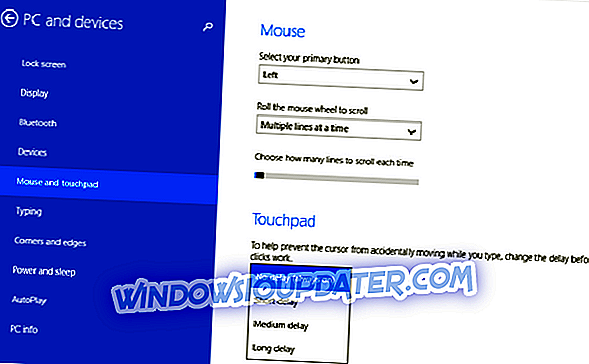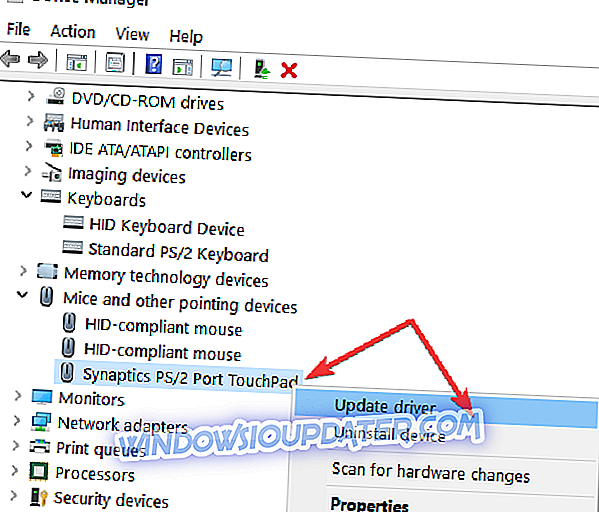Nedávno jste aktualizovali své zařízení na Windows 10, 8 nebo Windows 8.1 a všimli jste si problémů s touchpadem? Pokud nemůžete správně používat svůj touchpad ve Windows 10, 8 nebo Windows 8.1, použijte řešení pro řešení problémů, které je vysvětleno v pokynech zdola a dozvíte se, jak snadno vyřešit všechny vaše problémy.
V minulosti jsme uvedli, že uživatelé Lenovo trpěli zejména problémy s dotykovým panelem ve Windows 10, 8 a Windows 8.1 a nyní budeme hovořit o některých obecných tipech, které můžete sledovat. Nejprve nezapomeňte restartovat notebook a poté spustit úplnou kontrolu systému. Tento problém může způsobit také škodlivý software, proto nejprve tuto možnost vyloučete. Pokud problém přetrvává, postupujte podle níže uvedených pokynů.
Oprava systému Windows 10, 8, 8.1 Problémy s dotykovým panelem
1. Zkontrolujte nastavení zpoždění
- Na úvodní obrazovce stiskněte tlačítka „Win + W“ pro otevření vyhledávací sekvence.
- Nyní ve vyhledávacím poli zadejte „Nastavení myši a touchpadu“.
- Prohlédněte si sekci Touchpad. Měli byste si všimnout, že je nabídka zpoždění.
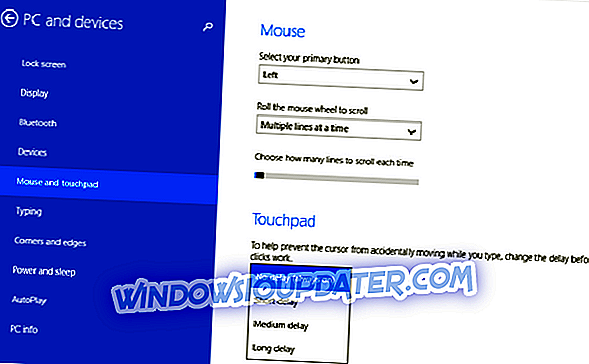
- Z tohoto rozbalovacího menu vyberte „ No Delay (vždy zapnuto) “.
- Hotovo, nyní vše, co musíte udělat, je otestovat touchpad, abyste zjistili, zda byl problém úspěšně odstraněn.
2. Aktualizujte ovladače
Ujistěte se, že jste aktualizovali ovladače touchpadu. Spuštění zastaralých ovladačů touchpadu může způsobit různé problémy při použití pravého / levého tlačítka. Postup je následující:
- Přejděte na Start> typ 'správce zařízení'> poklepejte na Správce zařízení
- Vyhledejte ovladače touchpadu> rozbalte seznam
- Klikněte pravým tlačítkem myši na ovladač> vyberte Aktualizovat ovladač
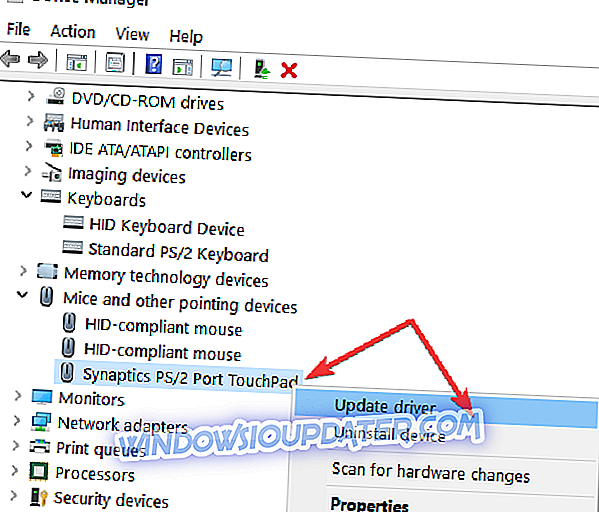
- Počkejte na dokončení procesu a restartujte počítač> zkontrolujte, zda problém přetrvává. V takovém případě můžete ovladač zcela odinstalovat.
3. Odpojte všechna periferní zařízení
Mnoho uživatelů uvedlo, že odpojení všech periferií může tento problém vyřešit. Zdá se, že mezi touchpadem vašeho notebooku a periferními zařízeními připojenými k počítači mohou někdy vzniknout různé konflikty. Takže, pokračujte, odpojte všechny části hardwaru připojeného k notebooku, restartujte počítač a otestujte, zda můžete používat touchpad. Poté připojte periférie jeden po druhém, abyste zjistili, který konflikt způsobuje.
4. Získejte nový touchpad
Pokud všechna tři řešení nefungovala, možná je čas koupit nový touchpad. Máme také vyhrazený seznam nejlepších touchpadů, které si můžete zakoupit pro váš počítač se systémem Windows.
Tak, to je, jak můžete snadno opravit Windows 10, 8 a Windows 8.1 touchpad (levý / pravý klik) problém, bez použití vlastních aplikací nebo riskantní postupy. Sdělte nám zpětnou vazbu a použijte pole pro komentáře zdola pro sdílení vašich výsledků s námi as našimi čtenáři - také zůstaňte v blízkosti dalších tipů, triků a výukových programů souvisejících se systémem Windows 8 a 8.1.
Poznámka editora: Tento příspěvek byl původně publikován v dubnu 2014 a byl od té doby aktualizován o čerstvost a přesnost.